|
P... Off

Dieses Tutorial wurde mit PSP 12 geschrieben.
Es lässt sich aber auch mit den Vorgängerversionen problemlos nacharbeiten.
© Biene - All Rights Reserved. Bitte lest meine
Terms of Use.
Vervielfältigen oder Nutzung für
Bastelforen als Aufgabe nur mit meiner Erlaubnis !
Du benötigst dieses
Material.
Ich habe diesen Link heute am 15.01.2014 gefixed! Danke
Nicole!
Such dir bitte selber eine geeignete Haupttube.
Meine ist ©KiwiFireStorm und nicht im Material enthalten.
Seine schönen Tuben nebst Lizenz kannst du bei
The PSP Project erwerben.
Wir arbeiten mit dem KK tempz24 von Kandi Kisses.
Dieses kannst du dir
hier downloaden
23.08.2011 leider nicht mehr Blog geschlossen, daher im
Zip.
Unsere Maske Vix_BigMask019.png ist von Vix.
Ein riesengroßes Dankeschön geht an die fleißigen
Bastler & Tuber
der Tubengruppen denen ich angehöre.
Das Wasserzeichen der einzelnen Tuben ist in den Tuben enthalten.
Das © bleibt beim jeweiligen Original Artist.
Filter:
Pentacom - Color Dot
Topaz Adjust - Portrait smooth - für meine Haupttube
Öffne die Maske und minimiere die Ansicht.
Such dir aus dem Template eine schöne VG Farbe.
Ich habe #49ccff benutzt.
Notiere dir die Werte für F: und S:.
Diese benötigen wir später zum Einfärben einiger Teile.
Bei mir waren das F: 139 S: 255.
Öffne das Template.
Mit Shift+D duplizierst du es und schliesst das
Original.
Die Ebene credits kannst du nun löschen.
Wechsel auf background.
Drück einmal die Entf-Taste deiner Tastatur.
Bild - Leinwandgröße 700 x 700 px.
Ebenen - neue Rasterebene.
Füll die Ebene mit deiner VG Farbe.
Ebenen - neue Maskenebene - Aus Bild.
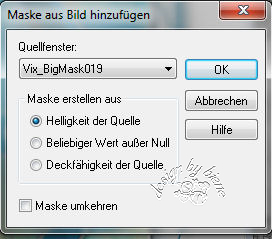
Zusammenfassen - Gruppe zusammenfassen.
Ebenen - Duplizieren.
Öffne Lighting~Smerfy.psd.
Kopiere das blue als neue Ebene in dein Bild.
Bild - Frei drehen - 36 Grad - nach rechts - nichts
angeklickt.
Schieb das Lightning nach oben an den Rand vom Circle.
Anpassen - Farbton/Sättigung - Kolorieren.
Gebe hier nun die anfangs notierten Werte für F: und S:
ein.
Farbton 139 - Sättigung 255.
Ebenen - Duplizieren.
Bild - Horizontal Spiegeln.
Öffne donnaK_accents3048-3.psp.
Kopiere den Accent als neue Ebene in dein Bild.
Anpassen - Farbton/Sättigung - Kolorieren - gleiche
Einstellungen.
Schieb den Accent nach rechts.
Ebenen - Duplizieren.
Bild - Vertikal Spiegeln.
Wechsel auf large blue outer circle.
Öffne mein Material.
Die Ebenen sind unsichtbar gestellt.
Öffne zunächst die Sichtbarkeit aller Ebenen.
Aktiviere die Ebene tramages bg biene.
Kopiere diese als neue Ebene in dein Bild.
Mischmodus Ausschuss.
Wechsel auf lage blue outer circle zurück.
Auswahl - Alles auswählen - Auswahl Frei - Auswahl
umkehren.
Wechsel eine Ebene höher.
Drück einmal die Entf-Taste.
Auswahl aufheben.
Wechsel eine Ebene tiefer.
Effekte - 3D-Effekte - Schlagschatten.
2 - 2 - 50 - 8 - schwarz.
Wechsel auf dotted circle.
Ebenen - neue Rasterebene.
Ändere deine Materialien in Muster-Silber.
Füll die Ebene mit dem Muster.
Wechsel eine Ebene tiefer.
Auswahl - Alles - Auswahl Frei - Auswahl - umkehren.
Wechsel eine Ebene höher.
Drück einmal die Entf-Taste.
Auswahl - aufheben.
Effekte - Kanteneffekte - Nachzeichnen.
Effekte - 3D-Effekte - Schlagschatten.
1 - 1 - 60 - 0 - schwarz.
Die Ebene dotted circle kannst du nun löschen.
Wechsel auf gradient boxes.
Ebenen - Duplizieren.
Auswahl - Alles - Auswahl Frei - Auswahl - nicht Frei.
Auswahl - ändern - verkleinern - 5 px.
Effekte - Kunsteffekte - Emaille.
Als Farbe stellst du #2bd65d ein.
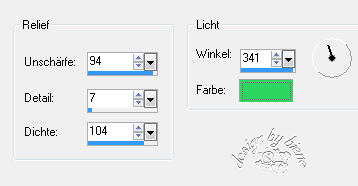
Auswahl aufheben.
Mischmodus - Weiches Licht.
Öffne a-dozi's-screws-02.png.
Zieh dir mit dem Auswahlwerkzeug - Rechteck - eine
Auswahl um die kleine Schraube.
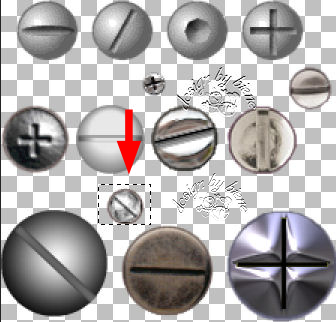
Kopiere diese Schraube als neue Ebene in dein Bild.
Bild - Größe ändern - 85% - Größe aller Ebenen anpassen
- ausgeklickt.
Schieb die Schraube an den Rand vom Rechteck.
Anpassen - Helligkeit/Kontrast.
Helligkeit 15 und Kontrast 10.
Effekte - 3D-Effekte - Schlagschatten.
2 - 2 - 45 - 5 - schwarz.
Wiederhole Helligkeit/Kontrast.
Dupliziere und platziere die Schraube wie es dir am
besten gefällt.
Wechsel auf small circles.
Auswahl - Alles - Auswahl Frei - Auswahl - Nicht Frei.
Ebenen - neue Rasterebene.
Füll die Auswahl mit deiner VG Farbe.
Effekte - Filter - Pentacom - Color Dot.
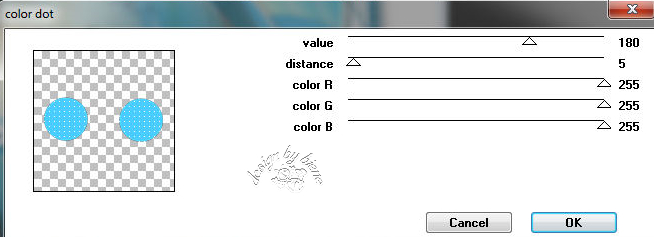
Effekte - 3D-Effekte - Schlagschatten.
2 - 2 - 50 - 8 - schwarz.
Die Ebene small circles kannst du nun löschen.
Wechsel auf split circle.
Öffne das Closeup deiner ausgesuchten Tube.
Kopiere einen Ausschnitt als neue Ebene in dein Bild.
Deckfähigkeit - 40 %. (ist von deiner Tube abhängig.)
Wechsel auf blue center circle.
Auswahl - Alles - Auswahl - Frei - Auswahl - umkehren.
Wechsel auf deine Tubenebene zurück.
Drück einmal die Entf-Taste.
Auswahl - aufheben.
Wechsel auf blue center circle.
Effekte - 3D-Effekte - Schlagschatten.
2 - 2 - 50 - 8 - schwarz.
Wechsel auf piss off.
Effekte - 3D-Effekte - Schlagschatten.
2 - 2 - 60 - 5 - schwarz.
Die Ebene stars kannst du jetzt löschen.
Wechsel auf kandi wort art.
Stell deine HG Farbe auf schwarz.
Such dir eine schöne Druckschrift.
Ich habe Callibri Light - Gr. 26 - Antialiasing - weich
benutzt.
Aktiviere dein Textwerkzeug.
Schreibe deinen Text.
Auswahl - Aus Vektorobjekt.
Ebenen - In Rasterebene umwandeln.
Ebenen - neue Rasterebene.
Auswahl - ändern - vergrößern 1 px.
Füll die Auswahl mit weiß.
Auswahl - aufheben.
Rechtsklick in die Ebene - Anordnen - nach unten
verschieben.
Effekte - 3D-Effekte - Schlagschatten.
2 - 2 - 60 - 5 - schwarz.
Wechsel auf die oberste Ebene zurück.
Zusammenfassen - nach unten zusammenfassen.
Verschieb dein wording nun nach unten zu dem anderen.
Öffne deine ausgesuchte Tube.
Kopiere sie als neue Ebene in dein Bild.
Verkleinere sie ggfs.
Ich hab meine auf 78% verkleinert.
Ich habe meine Tube dupliziert.
Effekte - Filter - Topaz Adjust - Portrait smooth -
angewendet.
Die Ebene auf 50% Deckfähigkeit reduziert.
Anschließend nach unten zusammengefasst.
Effekte - 3D-Effekte - Schlagschatten.
2 - 4 - 50 - 18 - schwarz.
Schieb sie an einen schönen Platz.
Füge nun die nötigen ©Infos, deinen Namen oder
Wasserzeichen ein.
Schalte die weisse HG Ebene unsichtbar.
Klick in eine der sichtbaren Ebenen - Zusammenfassen -
Sichtbare zusammenfassen.
Als png. abspeichern - und fertig bist du!
Hier zeige ich dir noch eine andere Variante in der ich
eine schöne Tube
©Spazz benutzt habe.



Ich hoffe du hattest ebenso viel Spaß wie ich an diesem
Tut!
- 27. Juni 2013 -
- Home -
|